win10系统桌面网络图标无法调出 win10任务栏网络图标消失了怎么恢复
Win10系统是目前广泛使用的操作系统之一,但有时候在使用过程中会遇到一些问题,比如桌面网络图标无法调出或者任务栏网络图标消失的情况,这种情况可能会给我们的网络连接带来一些困扰,因此及时恢复网络图标是非常重要的。接下来我们将探讨如何解决这个问题,让我们的网络连接恢复正常。

1、按【CTRL + ALT + DELETE】键,可以快速打开【任务管理器】;
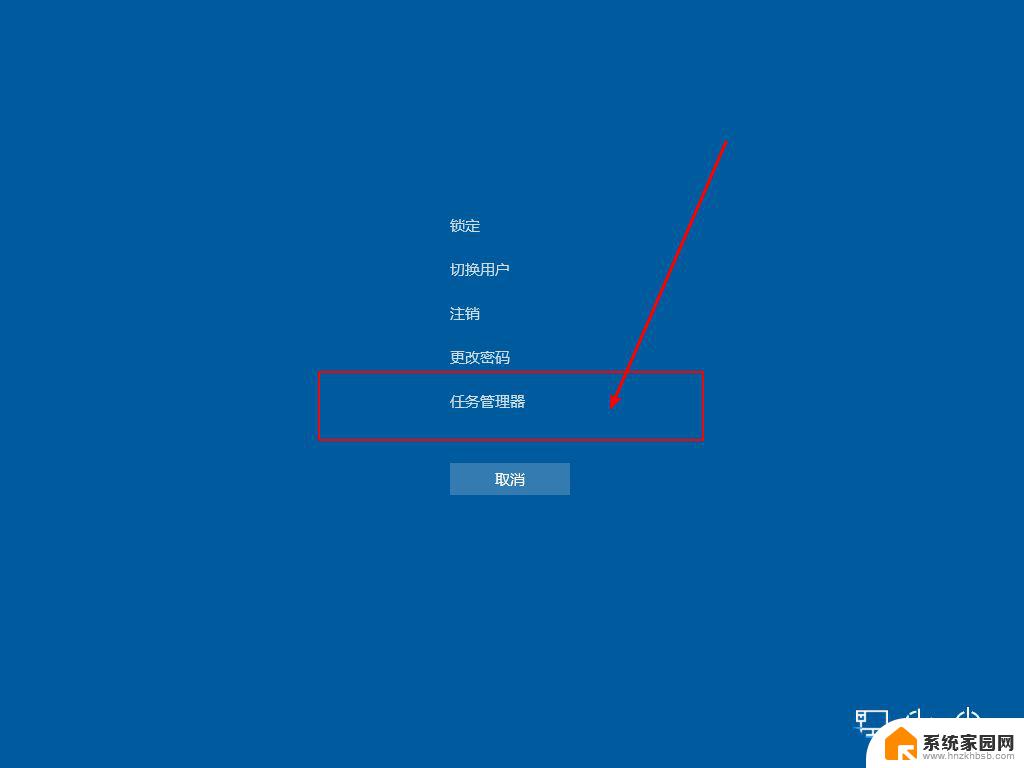
2、任务管理器窗口中,找到【桌面窗口管理器】,然后【右键】桌面窗口管理器,在打开的菜单项中,选择【结束任务】;
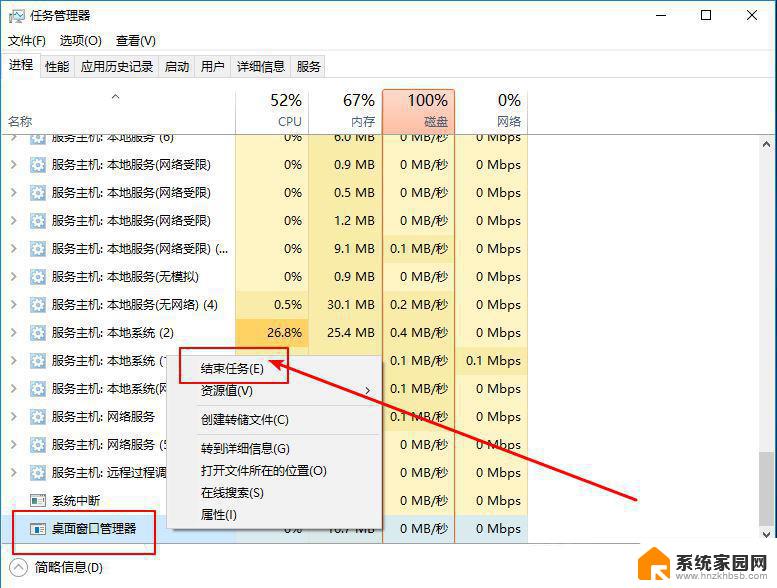
3、任务管理器提示,你希望结束系统进程桌面窗口管理器吗?结束此进程将导致 Windows 不稳定或关闭,从而导致丢失所有未保存的数据。你确定要继续吗?【勾选】放弃未保存的数据并关闭,点击【关闭】即可;
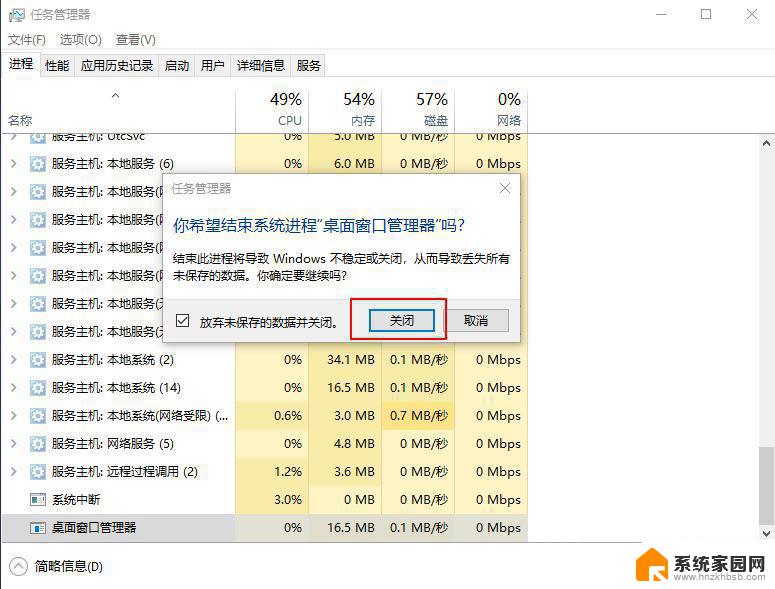
4、接着,再点击左上角【文件 - 运行新任务】;
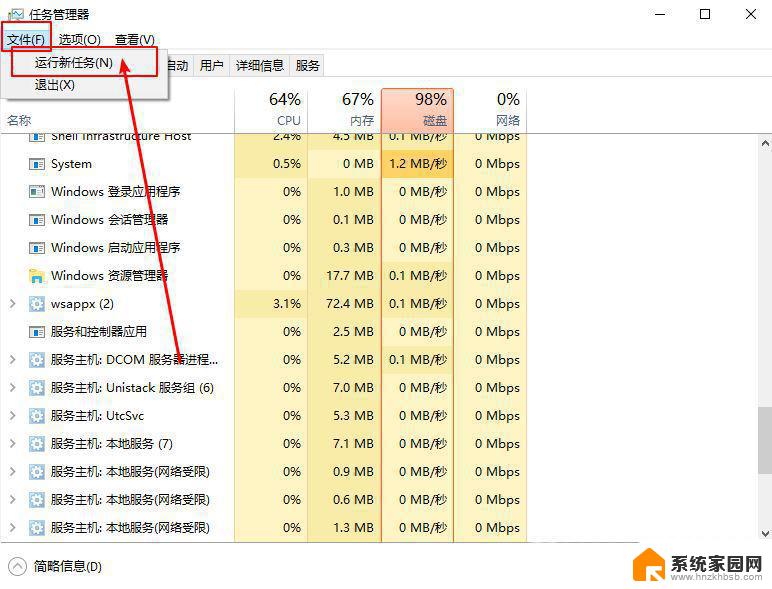
5、打开的新建任务窗口中,输入【explorer.exe】 ,【勾选】以系统管理权限创建此任务,并点击【确定】即可;
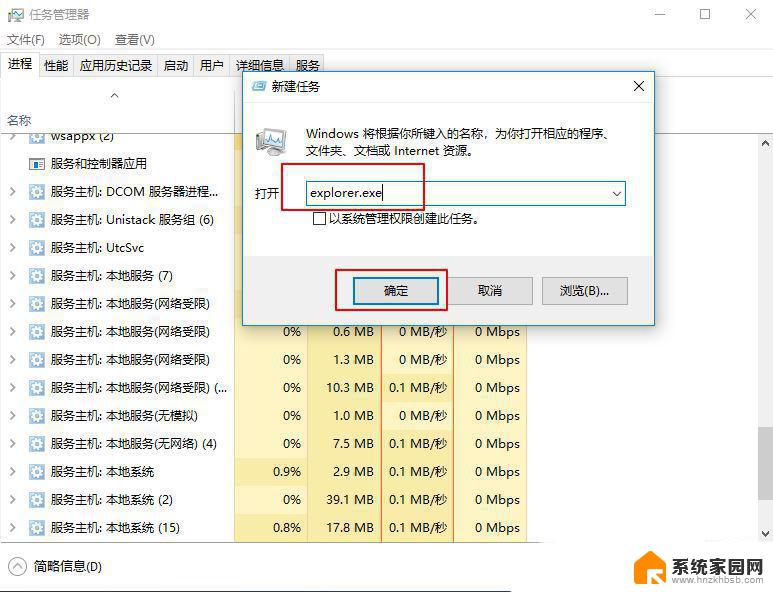
1、【右键】点击任务栏空白处,在打开的菜单项中,选择【任务栏设置】;
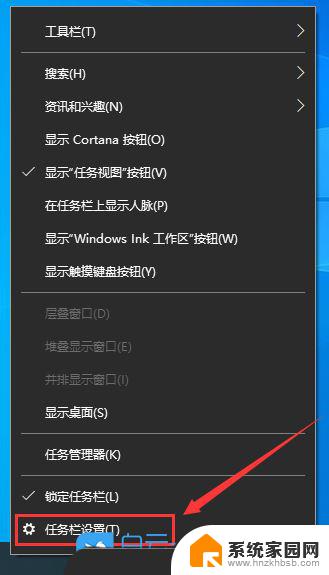
2、个性化主页设置窗口,右侧找到并点击通知区域下的【打开或关闭系统图标】;
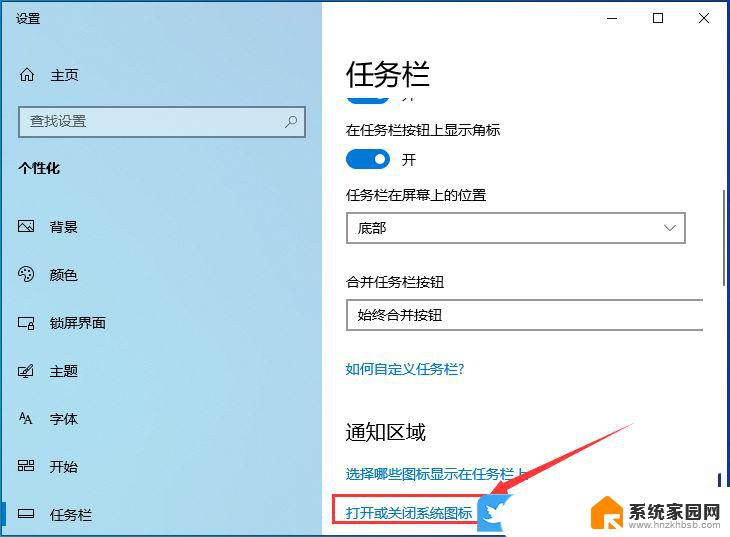
3、打开或关闭系统图标下,找到网络图标,如果没有打开,可以将其打开;
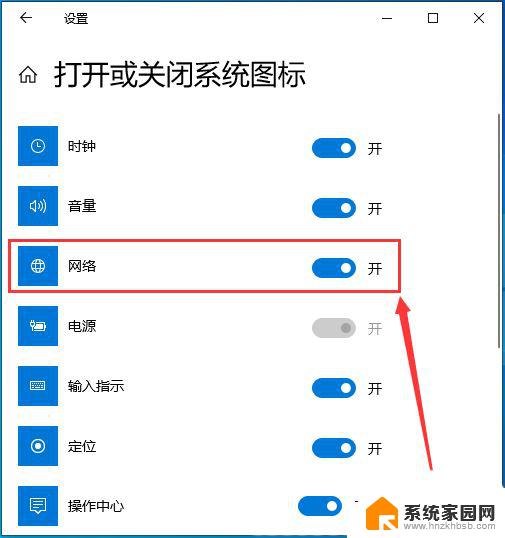
sfc
命令提示符中,输入并按回车执行【sfc /scannow】 命令,该命令主要是用来修复系统文件的,不管是系统文件缺失,或损坏都可以修复
sfc包括有以下命令:
sfc /scannow:扫描所有受保护系统文件的完整性,并尽可能修复有问题的文件sfc /verifyonly:扫描所有受保护系统文件的完整性,不会执行修复操作sfc /scanfile:扫描引用的文件的完整性,如果找到问题,则修复文件(需指定完整路径)sfc /verifyfile:验证带有完整路径的文件的完整性,但不会执行修复操作sfc /offbootdir:对于脱机修复,指定脱机启动目录的位置sfc /offwindir:对于脱机修复,指定脱机Windows目录的位置sfc /logfile:对于脱机修复,通过指定日志文件路径选择性地启用记录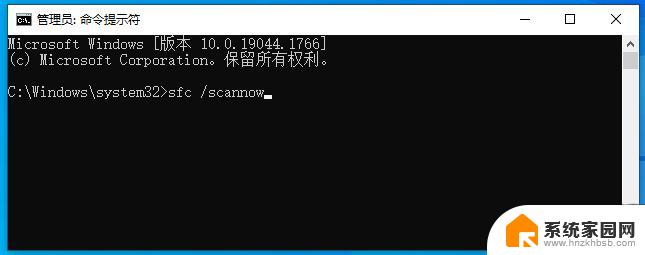
dism
命令提示符中,输入并按回车执行【DISM /Online /Cleanup-Image /CheckHealth】命令,该命令可以用来修复Windows系统镜像、安装程序、恢复程序和PE系统
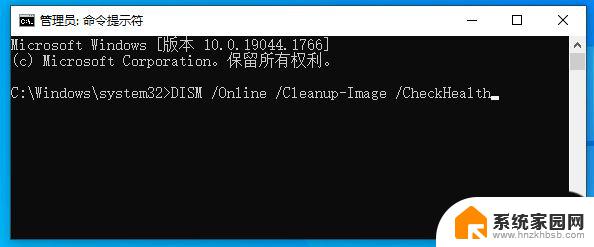
Win10网络已连接但不能用怎么办 Win10提示已连接无网络解决办法
Win10共享打印机提示没有权限使用网络资源怎么办?
win10网络连接是空的怎么办? Win10网络适配器文件夹为空的原因分析与解决
以上就是win10系统桌面网络图标无法调出的全部内容,有遇到相同问题的用户可参考本文中介绍的步骤来进行修复,希望能够对大家有所帮助。
win10系统桌面网络图标无法调出 win10任务栏网络图标消失了怎么恢复相关教程
- win10网络图标不见了怎么办恢复 win10桌面网络图标消失了怎么恢复
- 任务栏怎么显示网络图标 Win10如何在任务栏显示网络图标
- 电脑任务栏图标消失 如何恢复Win10任务栏图标
- win10的网络图标不见了怎么办 win10右下角任务栏网络连接图标不见了如何找回
- 电脑没wifi链接图标 win10 无线网络图标不见了怎么恢复
- windows右下角网络图标没有 Win10系统右下角网络连接图标不见了
- windows网络图标 win10怎么在桌面上显示网络图标
- win10桌面网络图标不见了 Win10桌面网络连接图标不见了怎么办
- win10系统中为什么网络图标不能展开 win10网络图标消失怎么办
- win10有网但是显示无网络 win10系统的网络图标不显示怎么办
- 电脑怎么看fps值 Win10怎么打开游戏fps显示
- 电脑recovery模式怎么进去 win10系统如何进入恢复模式
- 笔记本电脑声音驱动 Win10声卡驱动丢失怎么办
- 连接电脑的蓝牙耳机吗 win10电脑连接蓝牙耳机设置
- 笔记本怎么连网线上网win10 笔记本电脑有线网连接教程
- windows查看激活时间 win10系统激活时间怎么看
win10系统教程推荐
- 1 电脑怎么看fps值 Win10怎么打开游戏fps显示
- 2 笔记本电脑声音驱动 Win10声卡驱动丢失怎么办
- 3 windows查看激活时间 win10系统激活时间怎么看
- 4 点键盘出现各种窗口 如何解决Win10按键盘弹出意外窗口问题
- 5 电脑屏保在哪里调整 Win10屏保设置教程
- 6 电脑连接外部显示器设置 win10笔记本连接外置显示器方法
- 7 win10右键开始菜单没反应 win10开始按钮右键点击没有反应怎么修复
- 8 win10添加中文简体美式键盘 Win10中文输入法添加美式键盘步骤
- 9 windows10怎么关闭开机自动启动软件 Win10开机自动启动软件关闭方法
- 10 如何查看win10的激活状态 Win10系统激活状态查看步骤